Comment télécharger des fichiers vers un système de transfert de fichiers sécurisé
Lisez d’abord toutes les instructions
Veuillez lire attentivement les instructions pour vous assurer de télécharger vos documents dans le bon dossier.
Comment établir une connexion
Remarque : Il est recommandé d'utiliser un ordinateur de bureau. Vous devez utiliser un navigateur dont la fonction JavaScript est activée.
Allez à la page de connexion pour vous connecter au système sécurisé de transfert de fichiers.
Votre nom d’utilisateur est votre adresse électronique.
Nouveaux utilisateurs : Votre mot de passe temporaire vous a été envoyé dans un courriel intitulé « Mot de passe de compte ». Si vous n’avez pas reçu le courriel, veuillez consulter votre dossier de courrier indésirable.
Une fois la connexion établie, on vous demandera de changer immédiatement votre mot de passe.
Anciens utilisateurs : Vous pouvez réinitialiser votre mot de passe si vous l'avez oublié.
Remarque concernant l'accessibilité
Il existe de nombreuses façons de déposer des documents à l'appui. Vous pouvez également déposer les documents auprès du Secrétariat de l’Office par courriel, service de messagerie ou télécopieur si vous avez de la difficulté à utiliser le système de transfert de fichiers.
Comment puis-je voir l'interface en français?
L'interface est affichée dans la langue définie dans les paramètres de votre navigateur.
Pour voir l'interface en français, sélectionnez Français comme la langue par défaut de votre navigateur et rafraîchissez la page.
Et si je ne peux pas accéder au système sécurisé de transfert de fichiers?
Vous devrez peut-être utiliser un navigateur Internet différent (comme Chrome, Firefox ou Internet Explorer) ou vous devrez peut-être mettre à jour votre navigateur afin d’avoir la dernière version. Vous devez également utiliser un navigateur dont la fonction JavaScript est activée.
Si vous éprouvez encore des problèmes, veuillez communiquer avec le Secrétariat de l’Office.
Comment télécharger des fichiers
Étape 1 : Cliquez sur « Secure Folders »
Une fois la connexion établie, vous verrez plusieurs options. Cliquez sur « Secure Folders » pour accéder au système de transfert de fichiers.
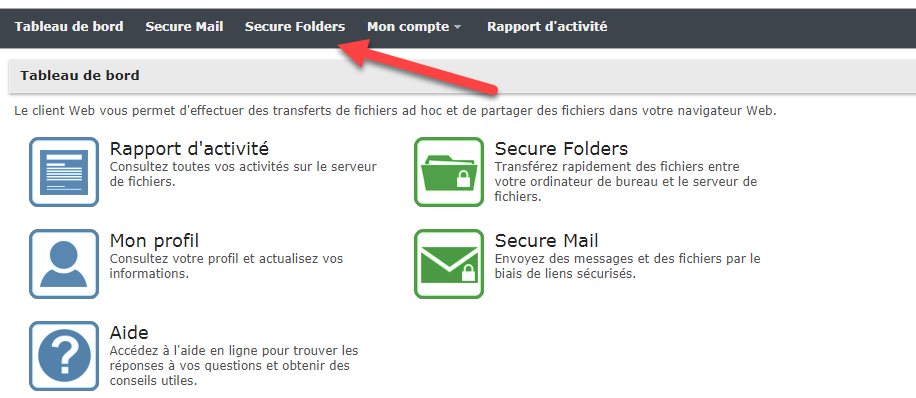
Étape 2 : Cliquez sur le dossier qui correspond à votre formulaire
Nouveaux utilisateurs : Vous ne verrez qu’un seul dossier. Cliquez sur le dossier pour l’ouvrir.
Anciens utilisateurs : Vous pouvez voir plus d’un dossier. Cliquez sur le dossier le plus récent (en haut de la liste) pour l’ouvrir.

Étape 3 : Cliquez sur le dossier « Non confidentiel »
Et si j'ai des documents confidentiels?
Si votre cas est traité au moyen du processus décisionnel formel et que vous avez déposé une demande de traitement confidentiel, vous devez télécharger une version publique du document de laquelle les renseignements confidentiels ont été supprimés.
Vous pouvez télécharger la version publique dans le dossier « Non-Confidentiel ».
Vous devez également télécharger une version confidentielle du document qui :
- contient les renseignements confidentiels et qui indique les passages qui ont été supprimés de la version publique;
- porte la mention « contient des renseignements confidentiels » au haut de chaque page.
Vous pouvez télécharger la version confidentielle dans le dossier « Confidentiel ». La version confidentielle du document est déposée auprès de l'Office seulement à ce stade de l'instance.

Étape 4 : Télécharger vos documents à l'appui
Cliquez sur le bouton « Transférer » pour télécharger vos documents à l'appui dans le dossier « Non-Confidentiel »

Étape 5 : Déconnexion
Cliquez sur « Déconnexion » dans le coin supérieur droit.
Cette étape fait en sorte que l'Office est avisé immédiatement du téléchargement de vos documents.
Comment envoyer mes documents à l'appui aux autres parties?
- Date de modification :
